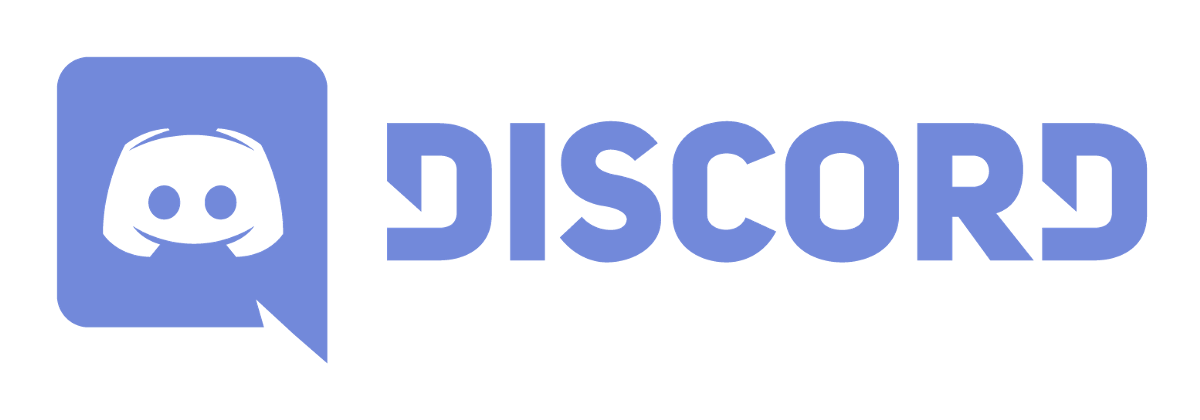Fusor HDMI/DP 4k GODLIKE MINI

Esta guía cubrirá el proceso de cableado y configuración del mini fusor Godlike.
Comprobación de resolución
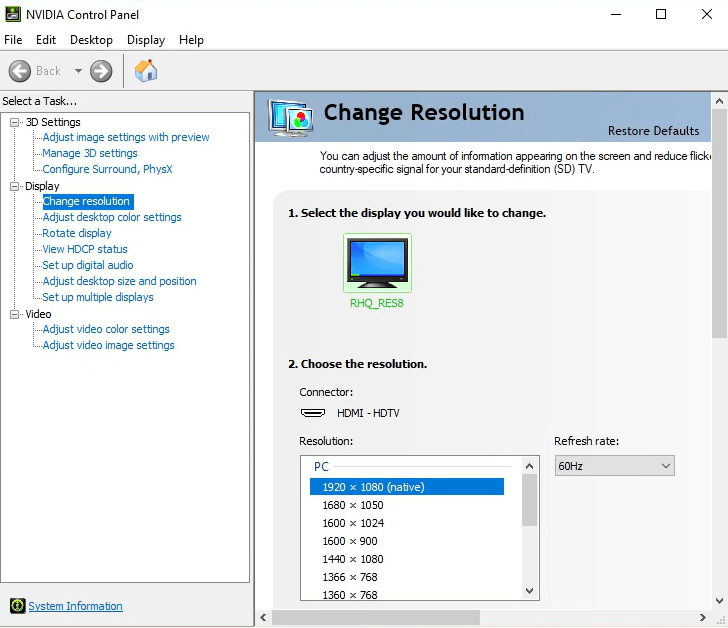
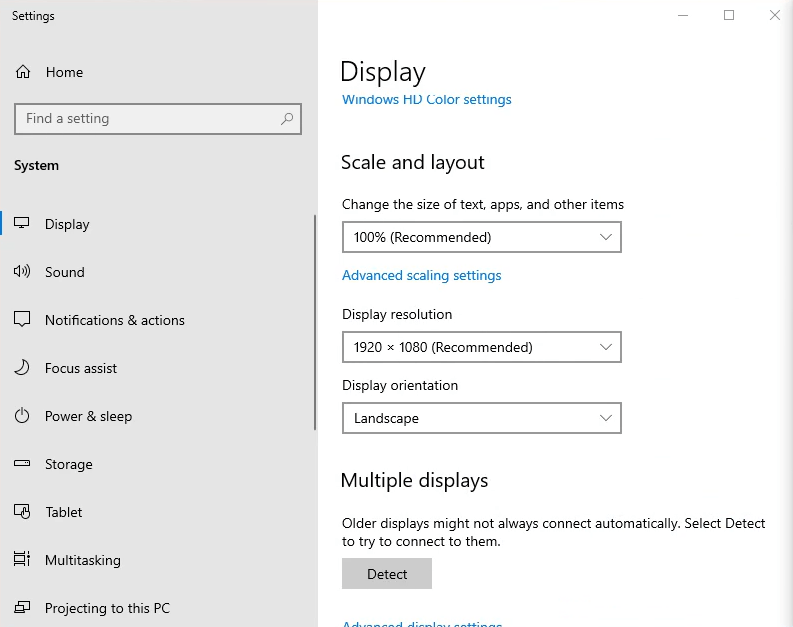
Antes de realizar cualquier operación con el fusor, asegúrese de que los dos sistemas que desea utilizar con el fusor estén configurados con la misma resolución y frecuencia de actualización.
Instalación de hardware
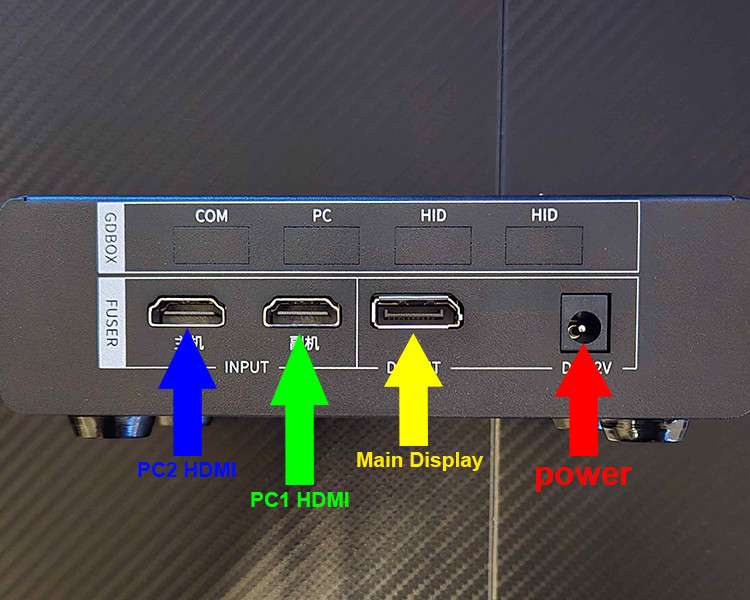
- Con el cable provisto, conecte el fusor al puerto de alimentación de color rojo.
- Conecte la pantalla principal que desea utilizar durante su experiencia al puerto de pantalla indicado en amarillo.
- Desde su PC principal, conecte un cable HDMI desde su GPU o placa base al puerto HDMI con etiqueta verde.
- Desde su segunda PC, conecte un cable HDMI desde su GPU o placa base al puerto HDMI con etiqueta azul.
- Encienda el fusor usando el botón de encendido en el frente (no está etiquetado en la imagen)
Uso remoto

El control remoto incluido no incluye pilas. El control remoto requiere una pila CR2025. Puedes comprar esta pila aquí o en cualquier tienda de repuestos para automóviles que venda pilas para llaveros.

Amarillo: activa o desactiva la fusión de pantallas
Verde: ajusta la calidad de salida para cualquiera de las pantallas
Azul: cambia entre pantallas cuando no están fusionadas activamente
Rojo: selecciona la resolución y la frecuencia de actualización actuales de ambas entradas de pantalla.
Conclusión

La fusión de pantalla activa se indica mediante las cuatro luces del panel frontal que están activas. Con esto concluyen las instrucciones para el fusor 4K. Si tiene alguna pregunta o problema, comuníquese con nosotros aquí.
Solución de problemas
Las cuatro luces en la parte frontal del fusor están fijas, pero el monitor está en color negro.
- Configure ambas pantallas (dentro de la configuración de Windows y la configuración de la aplicación GPU) a 1920×1080 y 60 Hz.
- Apague y encienda ambas PC.
- Desconecte el monitor principal y vuelva a enchufarlo.
- Conecte el fusor de manera normal con los 3 cables en sus lugares correctos.
- Asegúrese de que el fusor esté encendido y presione el botón EDID en el control remoto.
- Espere unos 30 segundos y luego presione el botón 1K60 en el control remoto.
- Si la pantalla principal aún está en negro, vuelva a realizar el paso n.° 3.
- Si su pantalla funciona correctamente, aumente la frecuencia de actualización y la resolución de manera incremental hasta que esté en la configuración deseada.